Cara Menghentikan Pop-Up di Android dan iPhone
Diterbitkan: 2022-04-01Pop-up adalah iklan atau peringatan yang tidak diinginkan yang ditampilkan di ponsel Anda saat menggulir halaman web atau menggunakan aplikasi. Meskipun beberapa pop-up tidak berbahaya, peretas menggunakan pop-up yang menipu sebagai teknik phishing untuk mencuri informasi pribadi dari perangkat Anda.
Selain menjadi ancaman bagi privasi dan keamanan Anda, pop-up juga bisa mengganggu terus-menerus. Mereka akan muncul di layar Anda dari waktu ke waktu dan mengganggu tugas-tugas penting. Tutorial ini mencakup berbagai cara untuk menghentikan pop-up di perangkat Android dan iOS.
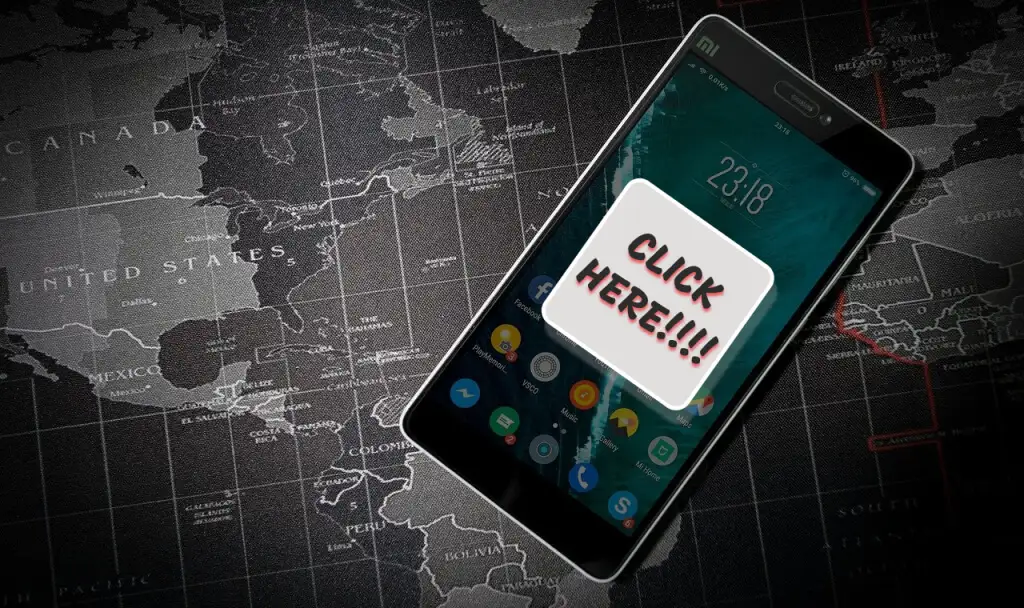
Cara Menghentikan Iklan Pop-Up di Browser Android
Banyak browser web Android memiliki opsi pemblokiran pop-up yang tersembunyi di pengaturannya. Sementara beberapa browser memiliki pemblokir pop-up yang diaktifkan secara default, Anda harus mengaktifkan fungsionalitas di browser lain secara manual.
Di bagian ini, kami akan menunjukkan cara menghentikan semua bentuk pop-up di beberapa browser Android populer.
Nonaktifkan Iklan Pop-Up di Google Chrome
Banyak ponsel Android memiliki Google Chrome yang disetel sebagai browser default. Jika Anda sering menjumpai iklan dan pop-up yang mengganggu saat menjelajahi web melalui Chrome, berikut cara mengatasi masalah tersebut.
- Buka Chrome, ketuk ikon tiga titik di sudut kanan atas, dan pilih Pengaturan .
- Gulir ke bagian “Lanjutan” dan ketuk Setelan situs .
- Ketuk Pop-up dan pengalihan .
- Aktifkan Pop-up dan pengalihan .
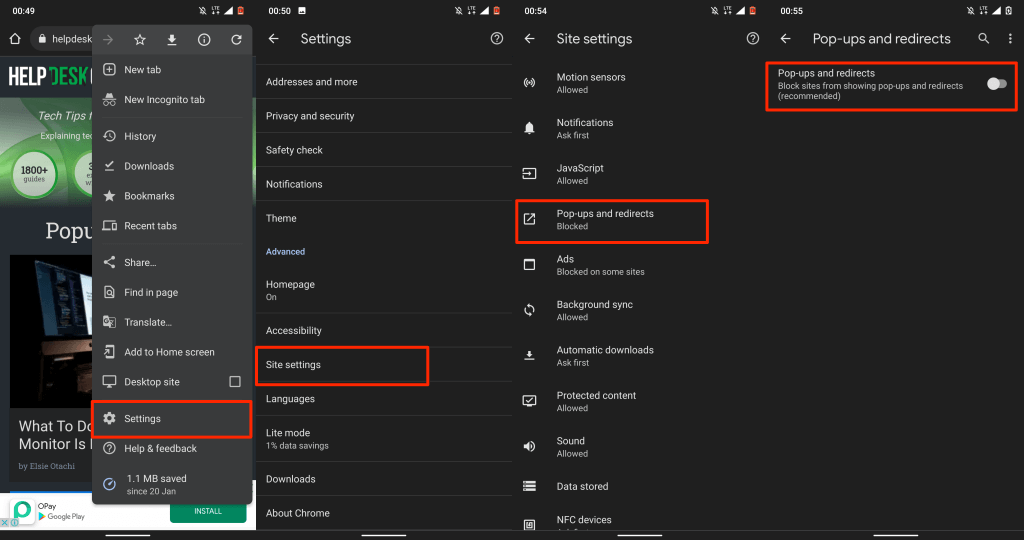
Itu akan memblokir situs web agar tidak menampilkan pop-up di tab baru. Aktifkan fitur Adblock bawaan Chrome jika beberapa situs web terus menampilkan munculan atau iklan yang menyesatkan dalam berbagai bentuk.
- Kembali ke menu “Pengaturan situs”, ketuk Iklan , dan aktifkan Iklan untuk mengaktifkan Adblock Chrome di perangkat Anda.
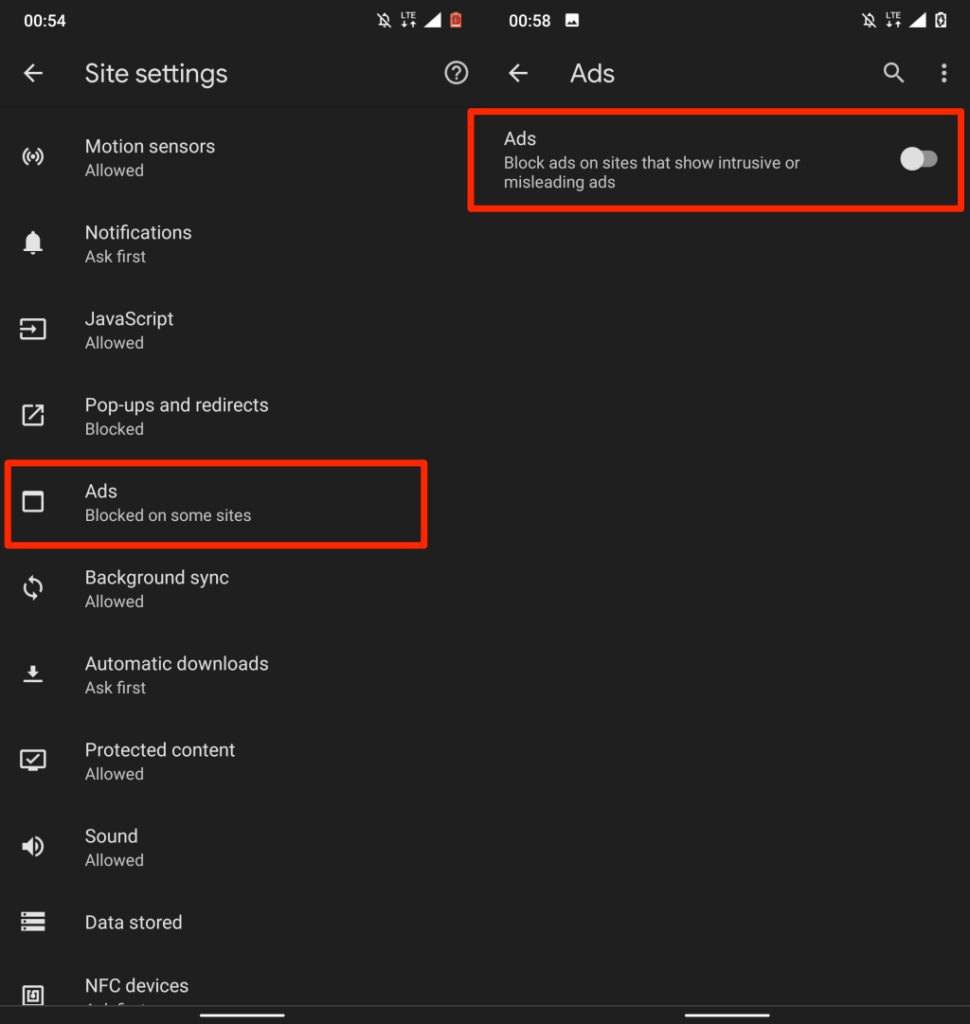
Nonaktifkan Iklan Pop-Up di Opera
Peramban web Opera dikenal memiliki beberapa alat privasi dan keamanan. Alat pemblokir pop-up bawaan yang diaktifkan secara default memblokir semua bentuk pop-up. Anda juga dapat mengonfigurasi alat untuk memblokir permintaan pop-up cookie.
Buka Opera, ketuk ikon profil di sudut kiri bawah, gulir ke bagian "Konten" dan aktifkan Blokir pop-up .
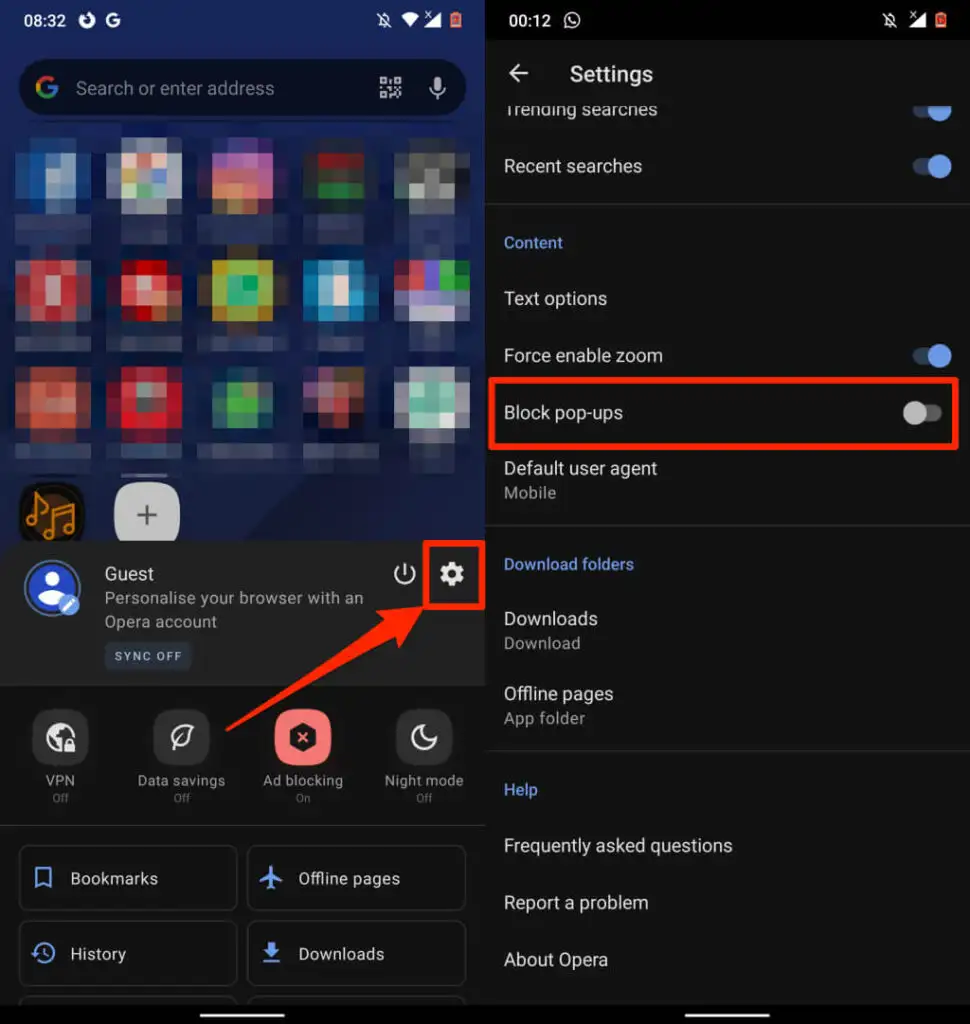
Jika Anda menemukan pop-up "Terima cookie" di banyak situs web mengganggu, Anda juga dapat mematikannya. Buka menu Setelan , pilih Pemblokiran iklan , dan pilih apakah Anda ingin “Izinkan Iklan yang Dapat Diterima” atau “Blokir dialog cookie”.
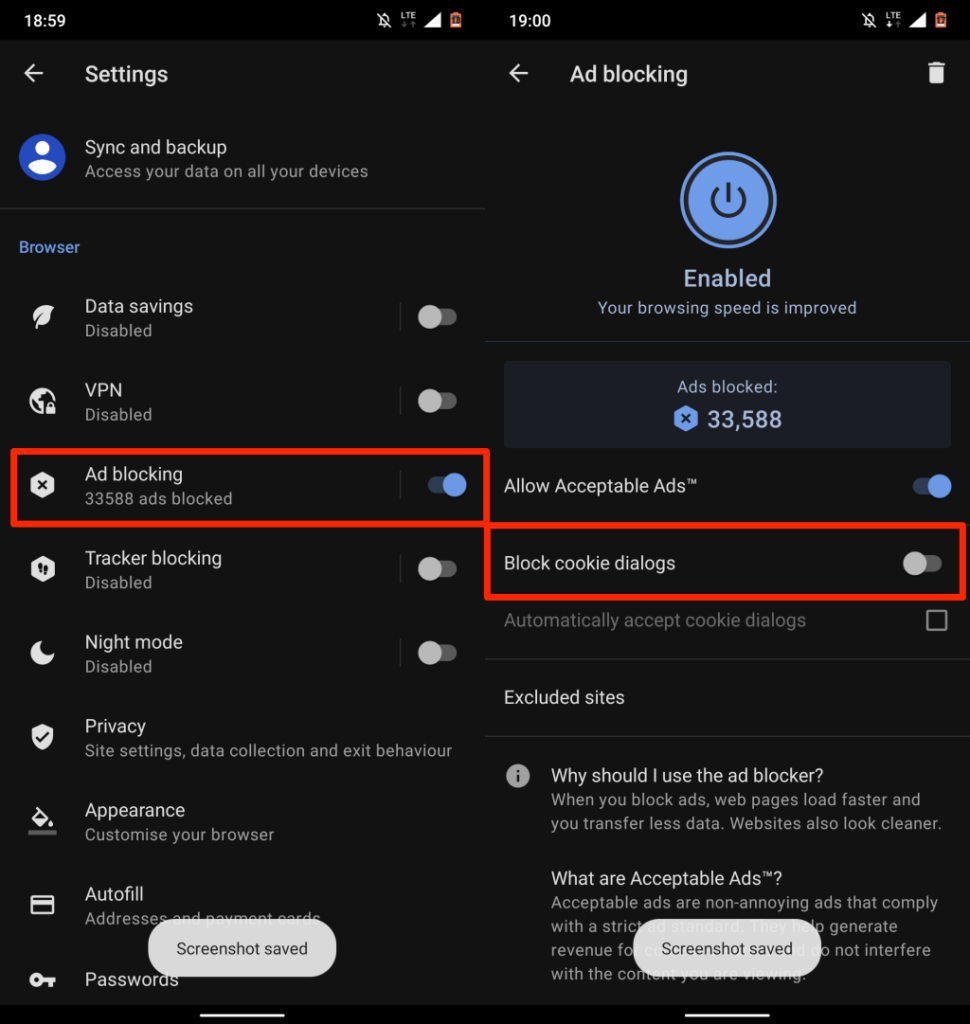
Nonaktifkan Iklan Pop-Up di Microsoft Edge
- Buka Microsoft Edge, ketuk ikon menu , dan pilih Pengaturan .
- Pilih Privasi dan keamanan .
- Ketuk Blokir iklan .
- Aktifkan opsi Blokir iklan . Matikan "Izinkan iklan yang dapat diterima" untuk lebih mengintensifkan operasi pemblokiran iklan.
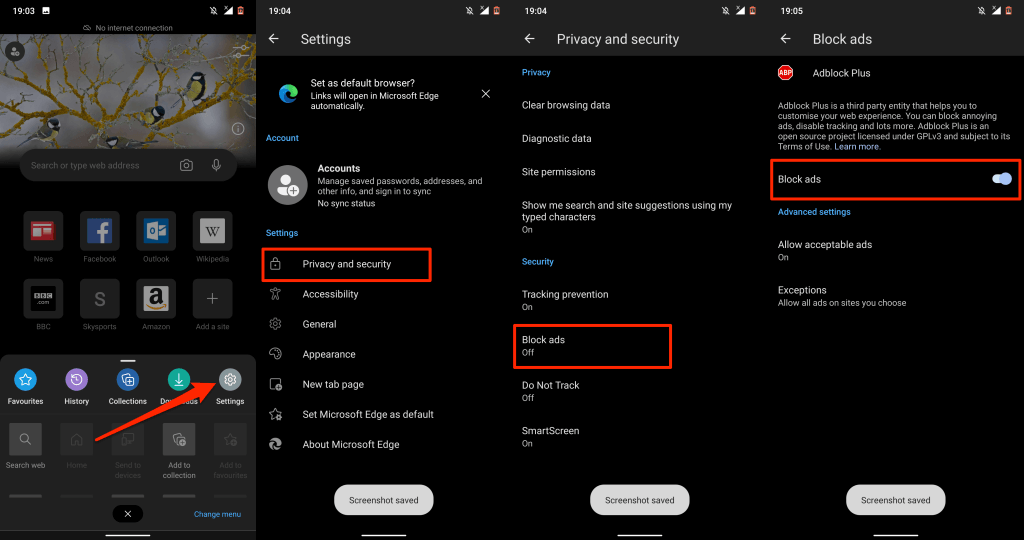
Nonaktifkan Iklan Pop-Up di Mozilla Firefox
Firefox untuk Android tidak memiliki pemblokiran iklan asli, jadi Anda harus memasang pengaya pemblokiran iklan pihak ketiga untuk menghentikan pop-up yang tak henti-hentinya. AdGuard, AdBlock Plus, dan uBlock Origin adalah salah satu AdBlocker terbaik untuk memindahkan pop-up di Firefox.
Berikut cara memasang pengaya ini di Firefox untuk Android.
- Buka Firefox, ketuk ikon menu tiga titik di sudut kiri bawah, dan pilih Pengaturan .
- Gulir ke bagian “Lanjutan” dan ketuk Pengaya .
- Ketuk ikon plus (+) di sebelah pemblokir pop-up dan pilih Tambah .
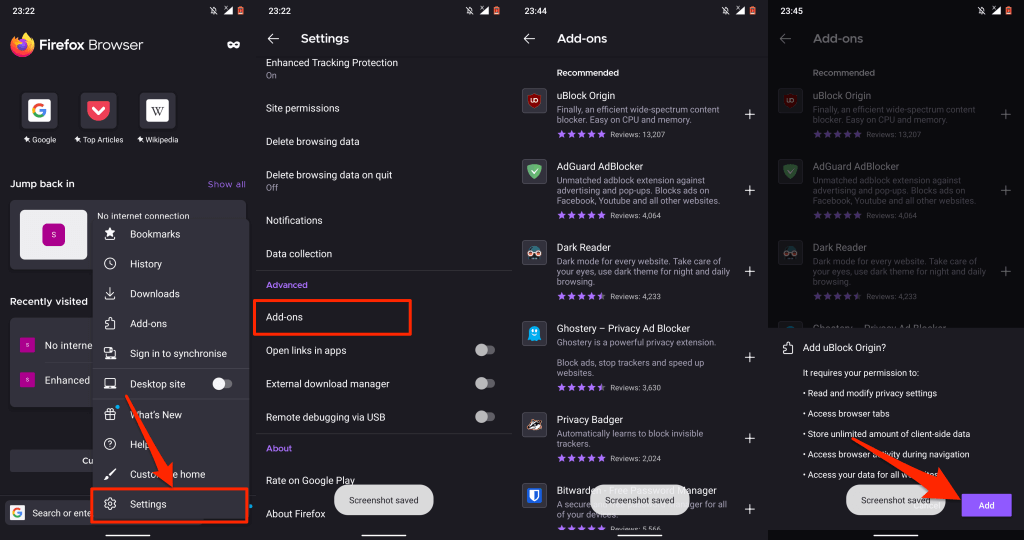
Cara Memblokir Iklan Pop-Up di iPhone dan iPad
iOS memiliki pemblokir pop-up bawaan, tetapi hanya berfungsi dengan browser Safari. Namun, banyak browser web pihak ketiga juga dilengkapi dengan fitur pemblokiran iklan asli. Kami membahas cara menghentikan pop-up di iPhone di Safari, Chrome, Firefox, dan Microsoft Edge.
Nonaktifkan Iklan Pop-Up di Safari
Jika Safari adalah browser web default Anda, ikuti langkah-langkah di bawah ini untuk mengaktifkan pengaturan keamanan Safari yang memblokir pop-up.
Buka Pengaturan , pilih Safari , gulir ke bagian Umum, dan aktifkan Blokir Pop-up .
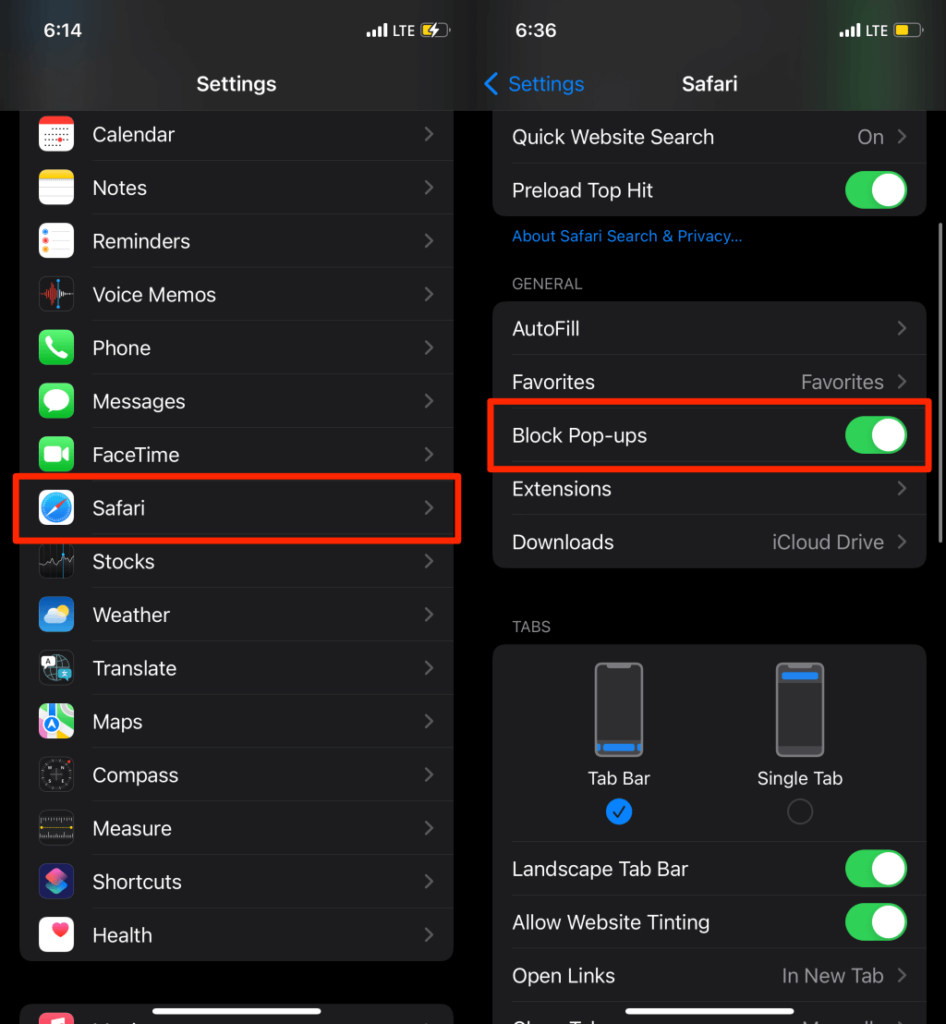
Kami juga merekomendasikan untuk mengaktifkan opsi "Peringatan Situs Web Palsu". Itu akan meminta Safari untuk menampilkan peringatan jika Anda berada di situs web (yang dicurigai) phishing.
Gulir ke bagian "Privasi & Keamanan" pada menu pengaturan Safari dan aktifkan Peringatan Situs Web yang Sering .
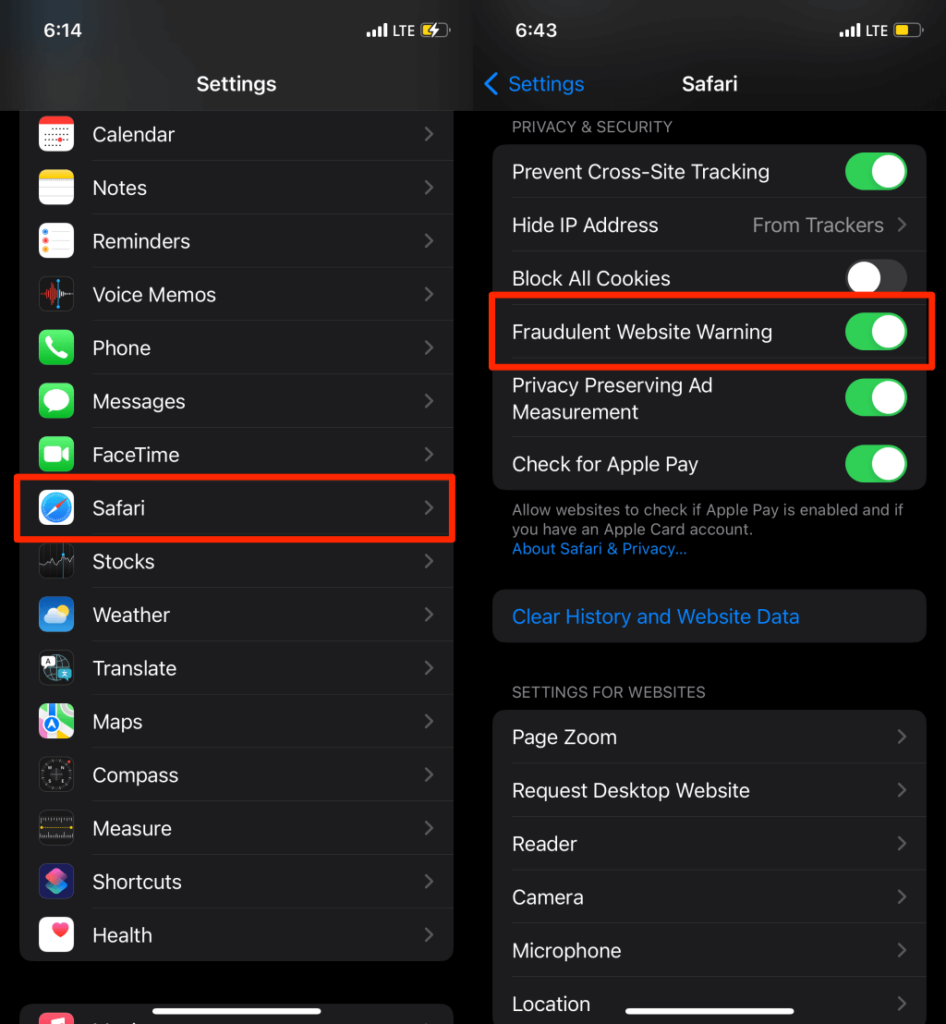
Blokir Pop-Up di Google Chrome
Jika Google Chrome adalah browser default di perangkat OS Anda, berikut cara mengonfigurasi browser untuk memblokir pop-up.
- Buka aplikasi Chrome, ketuk ikon menu tiga titik di sudut kanan bawah, dan ketuk Pengaturan .
- Pilih Pengaturan Konten .
- Ketuk Blokir Pop-up dan aktifkan Blokir Pop-up .
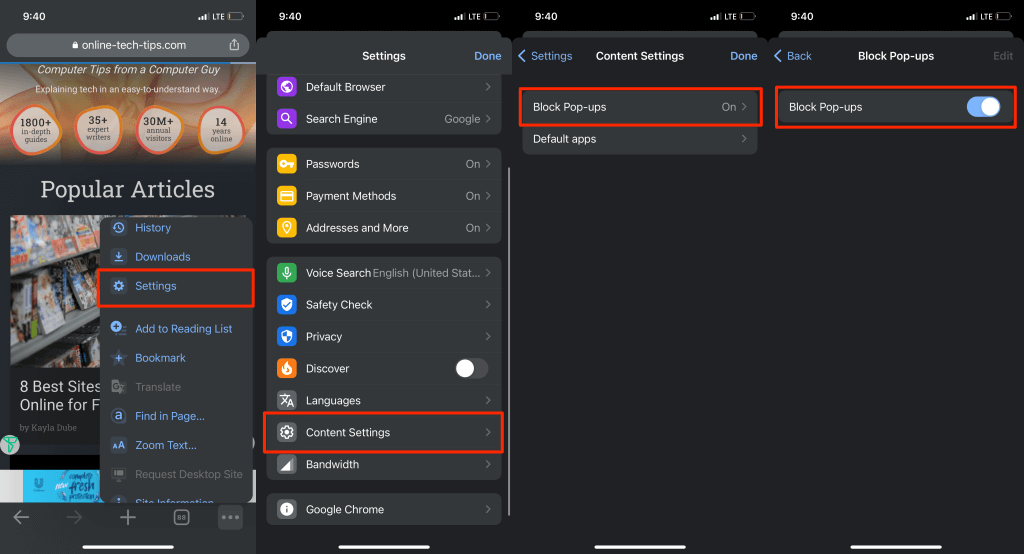
Blokir Pop-Up di Microsoft Edge
Microsoft Edge untuk iOS juga dilengkapi dengan alat bawaan untuk memblokir pop-up dan iklan yang mengganggu di semua situs web.
- Buka Microsoft Edge, ketuk ikon menu tiga titik di bagian bawah, dan pilih Pengaturan .
- Ketuk Privasi dan keamanan .
- Pilih Blokir pop-up dan aktifkan Blokir Pop-up .
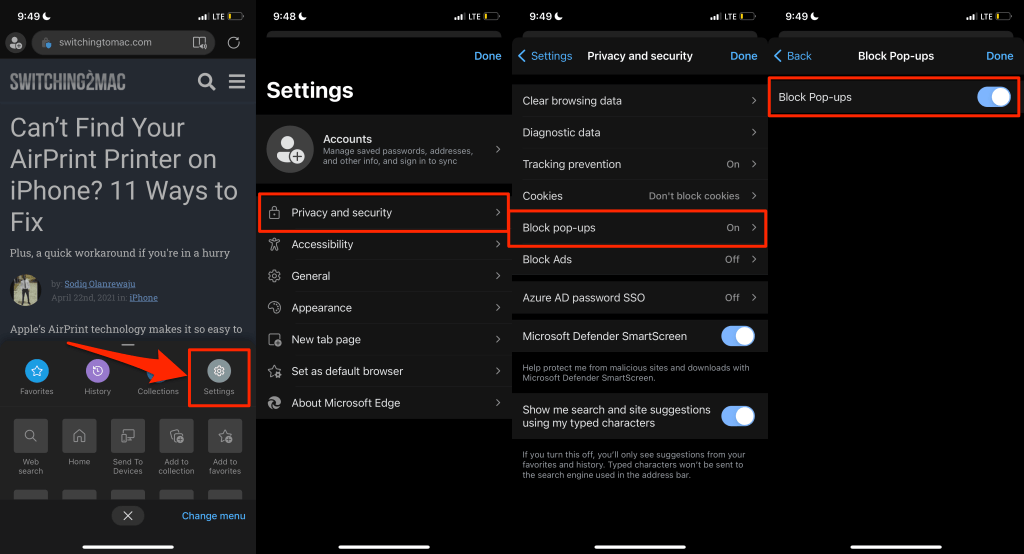
Aplikasi seluler Microsoft Edge juga memiliki opsi untuk menonaktifkan iklan. Aktifkan opsi jika beberapa situs web masih menampilkan pop-up meskipun memblokir pop-up.

- Pada halaman “Privasi dan keamanan”, pilih Blokir Iklan dan aktifkan Blokir Iklan .
- Ketuk Selesai untuk menyimpan pengaturan dan memuat ulang situs web yang menampilkan iklan pop-up yang tidak diinginkan.
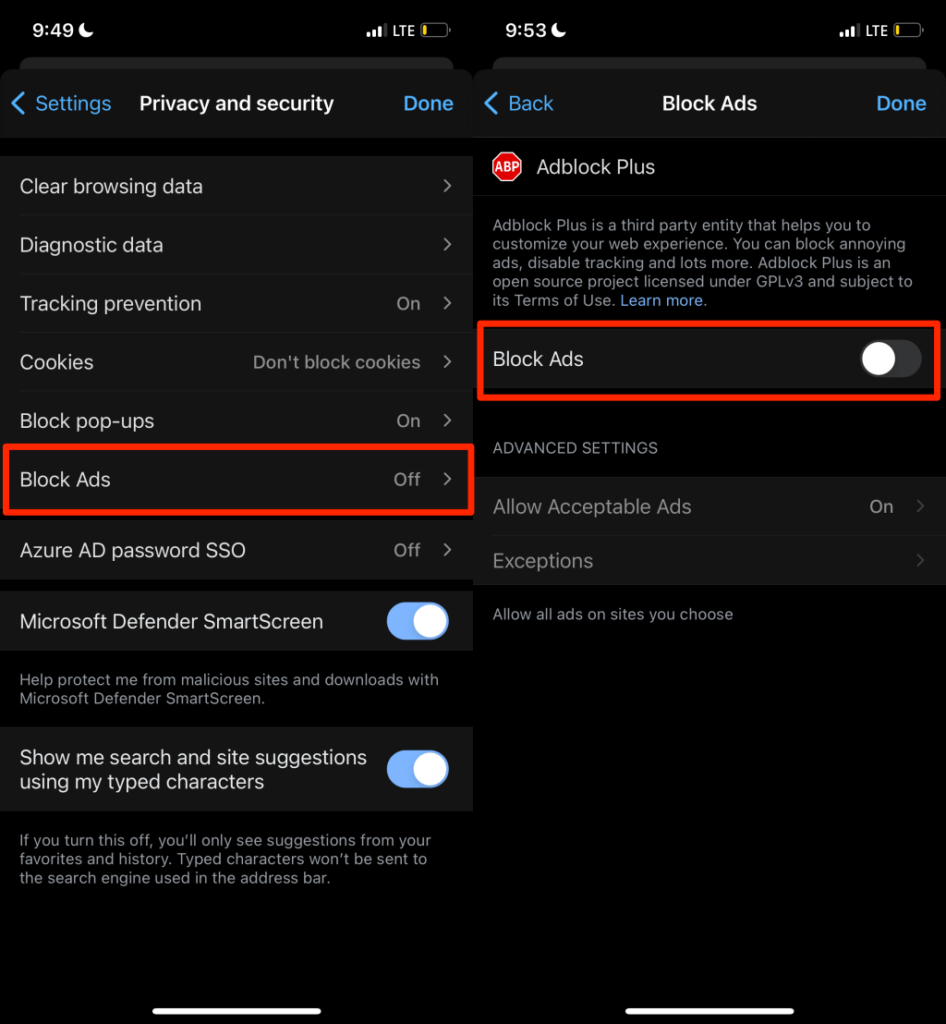
Blokir Pop-Up di Mozilla Firefox
- Ketuk ikon menu hamburger di sudut kanan bawah dan ketuk Pengaturan .
- Gulir ke bagian “Umum” dan aktifkan Blokir Jendela Pop-Up .
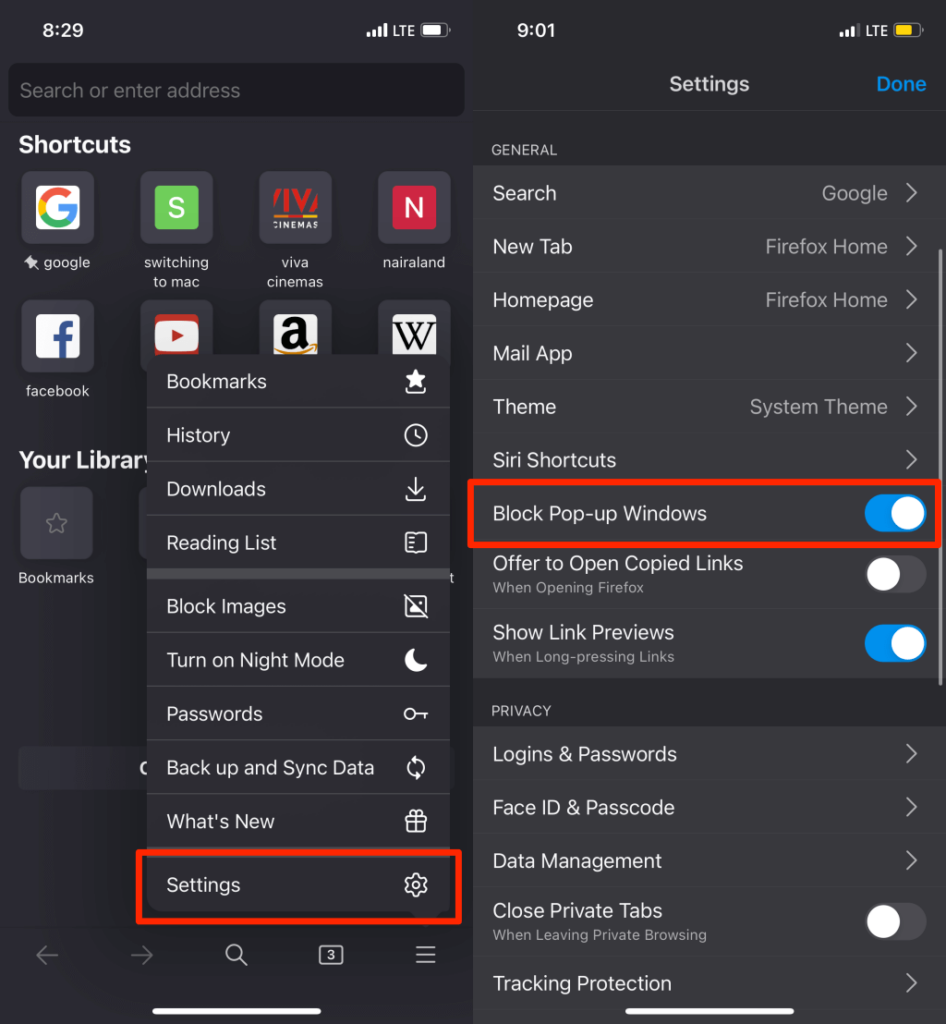
Jika beberapa situs web terus menampilkan iklan atau pop-up tanpa henti, aktifkan "Perlindungan Pelacakan yang Disempurnakan" Firefox sebagai gantinya. Ini adalah fitur keamanan yang memblokir pop-up, iklan, sidik jari browser, dll.
- Kembali ke menu pengaturan Firefox dan ketuk Perlindungan Pelacakan di bagian "Privasi".
- Aktifkan Perlindungan Pelacakan yang Disempurnakan , setel tingkat perlindungan ke Standar , dan kunjungi situs web yang memberi Anda pop-up. Beralih ke tingkat perlindungan Ketat jika pop-up berlanjut.
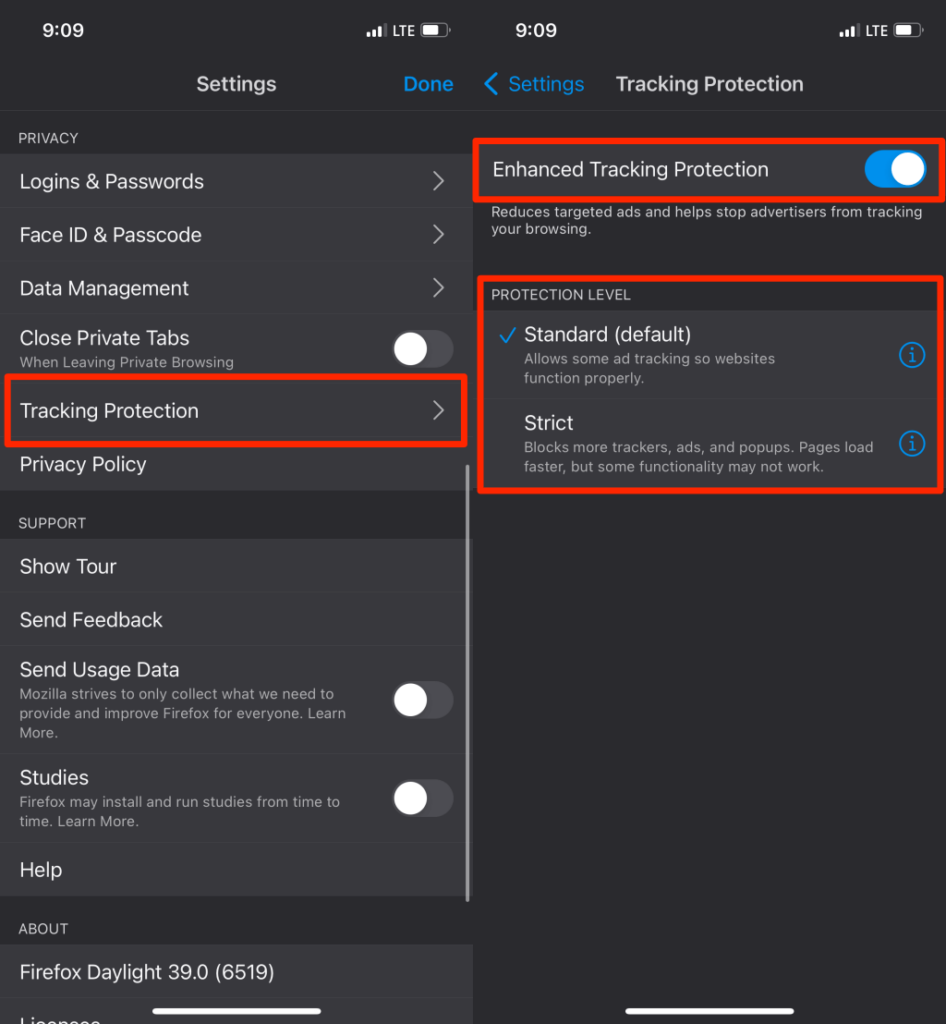
Catatan: Tingkat perlindungan "Ketat" akan memblokir lebih banyak iklan dan pop-up yang membandel. Halaman web juga akan memuat lebih cepat dari biasanya. Namun, fungsi beberapa situs web mungkin berhenti berfungsi dengan benar.
Nonaktifkan Iklan Pop-Up di Opera
Buka Opera, ketuk ikon menu hamburger di sudut kiri bawah, pilih Pengaturan , dan aktifkan Blokir Pop-up .
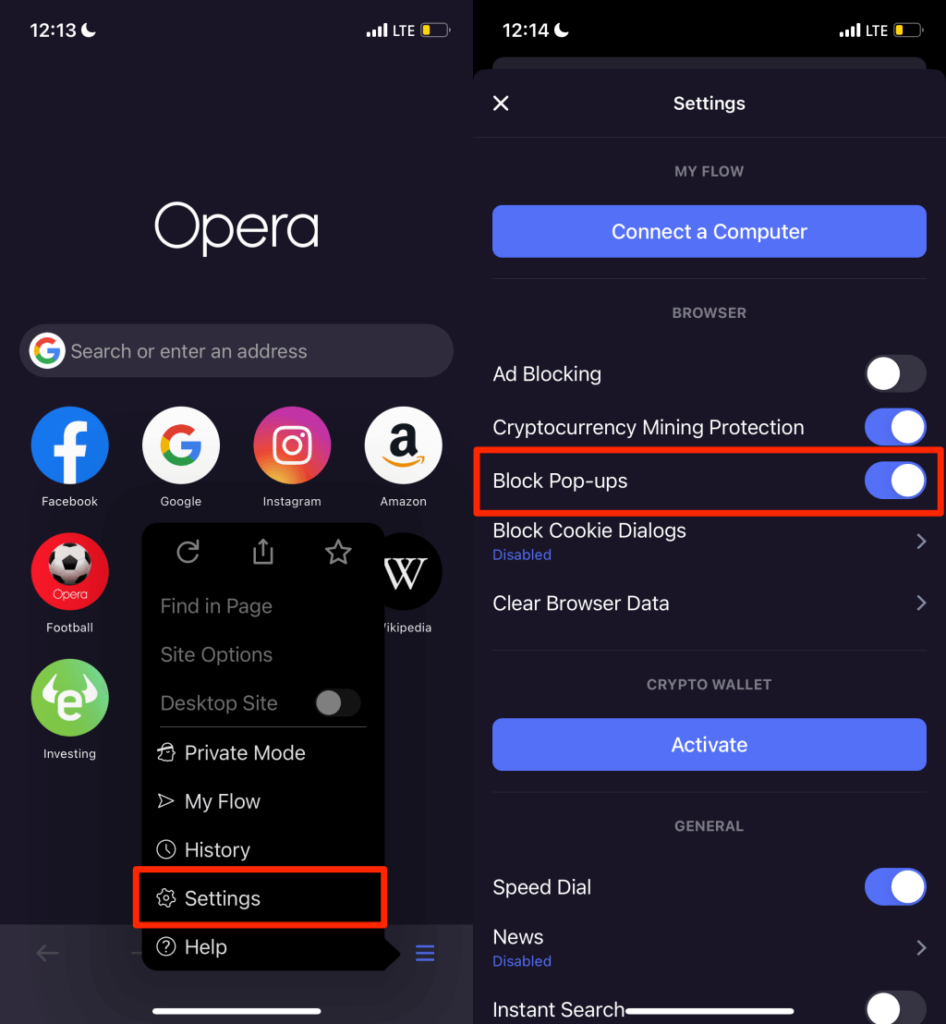
Ingin menghentikan permintaan penerimaan cookie di semua halaman web? Ketuk Blokir Dialog Cookie , aktifkan Blokir Dialog Cookie dan pilih apakah Anda ingin "Menerima Dialog Cookie Secara Otomatis" atau tidak.
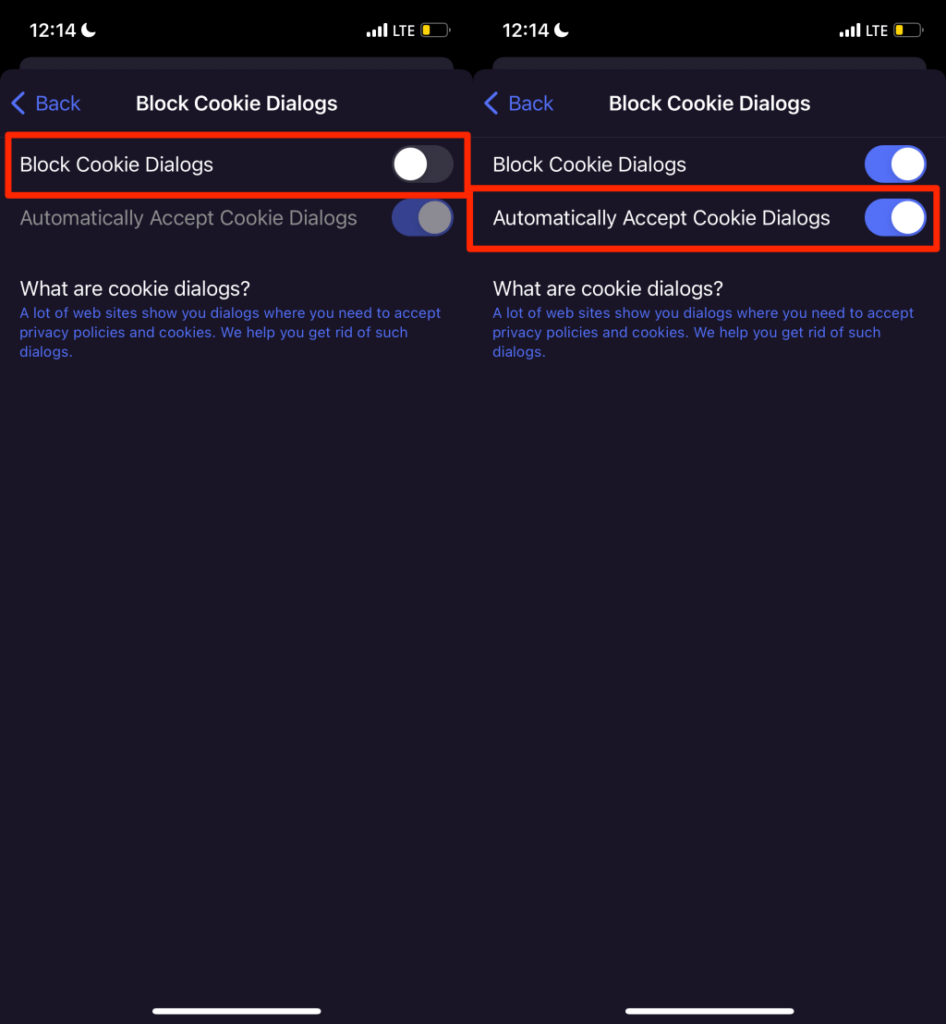
Nonaktifkan atau Hapus Instalasi Bloatware dan Adware
Tidak seperti iPhone, perangkat Android lebih rentan terhadap serangan malware. Jika ponsel cerdas Android Anda tidak menjalankan OS Android bawaan, mungkin ada beberapa bloatware dan adware yang sudah diinstal sebelumnya oleh pabrikan, penyedia jaringan Anda, atau perusahaan pemasaran.
Jika ponsel Anda menampilkan iklan pop-up acak di layar beranda atau di atas aplikasi apa pun, identifikasi bloatware/adware yang menyebabkan masalah dan hapus.
Gunakan pembersih aplikasi pihak ketiga atau aplikasi manajemen file untuk menghapus instalan bloatware dan adware. Atau, cari secara manual di menu pengaturan aplikasi Android. Menjalankan pemindaian malware menggunakan aplikasi keamanan & antivirus juga dapat membantu memblokir pop-up yang disebabkan oleh malware.
Kami merekomendasikan boot ke Safe Mode sebelum menghapus aplikasi yang bertanggung jawab atas pop-up. Dalam Safe Mode, perangkat Anda tidak akan menjalankan aplikasi pihak ketiga, sehingga lebih mudah untuk menghapus malware.
Tekan dan tahan tombol daya ponsel Anda untuk membuka menu Daya. Setelah itu, ketuk dan tahan opsi Matikan dan pilih OK pada prompt "Reboot to safe mode".
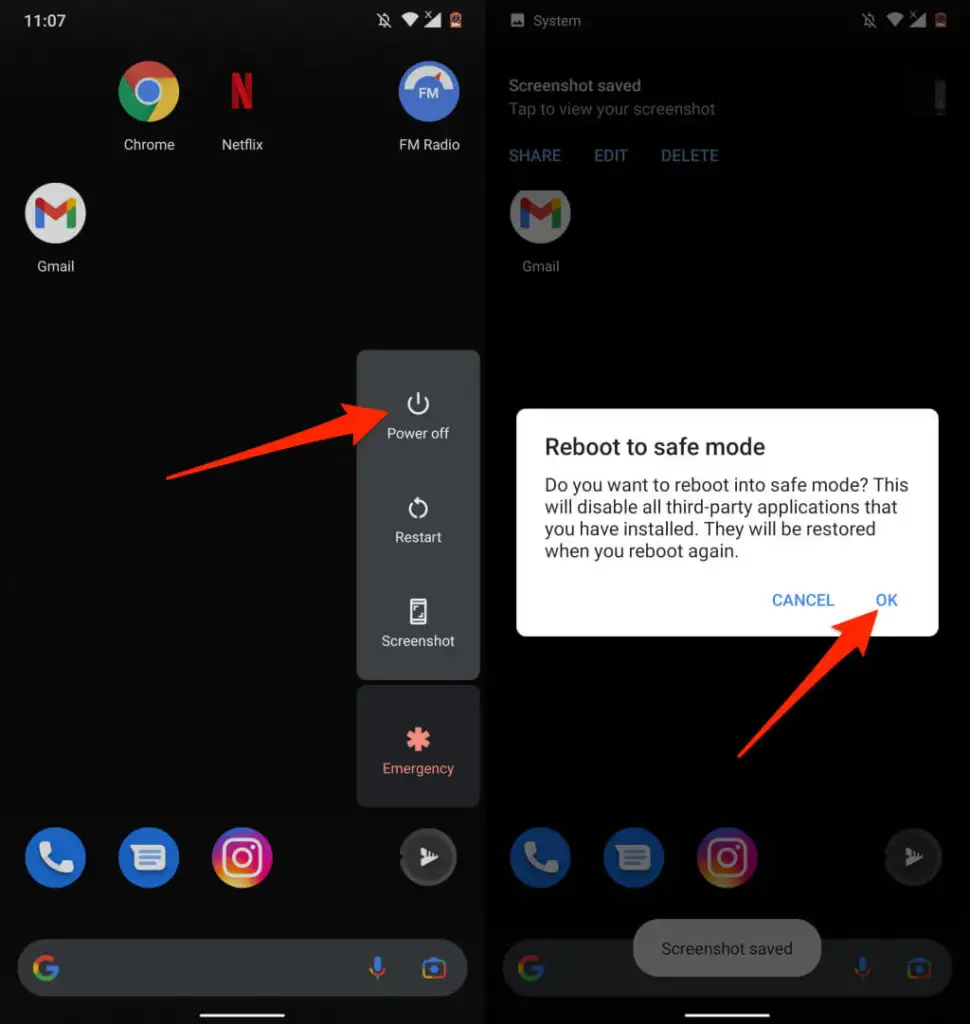
Buka Pengaturan > Aplikasi & pemberitahuan > Info aplikasi (atau Lihat Semua Aplikasi ) dan buka aplikasi dalam daftar.
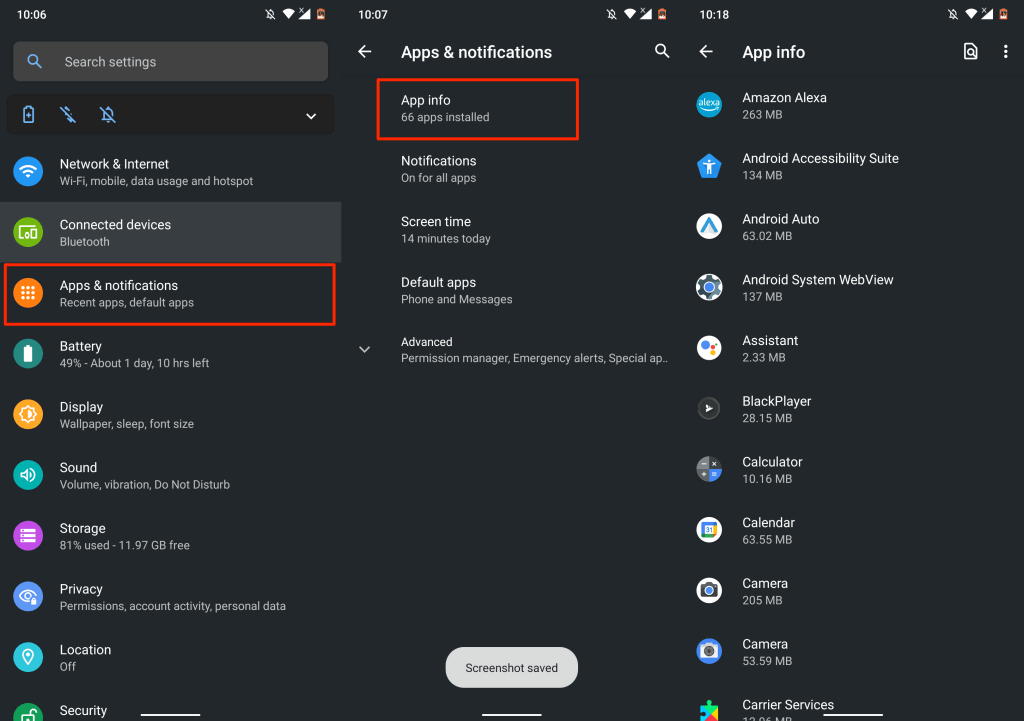
Jika ada aplikasi yang jarang Anda gunakan atau aplikasi yang tidak Anda ingat pernah menginstalnya, hapus aplikasi tersebut dari perangkat Anda. Pilih aplikasi, ketuk Copot pemasangan , lalu pilih OK .
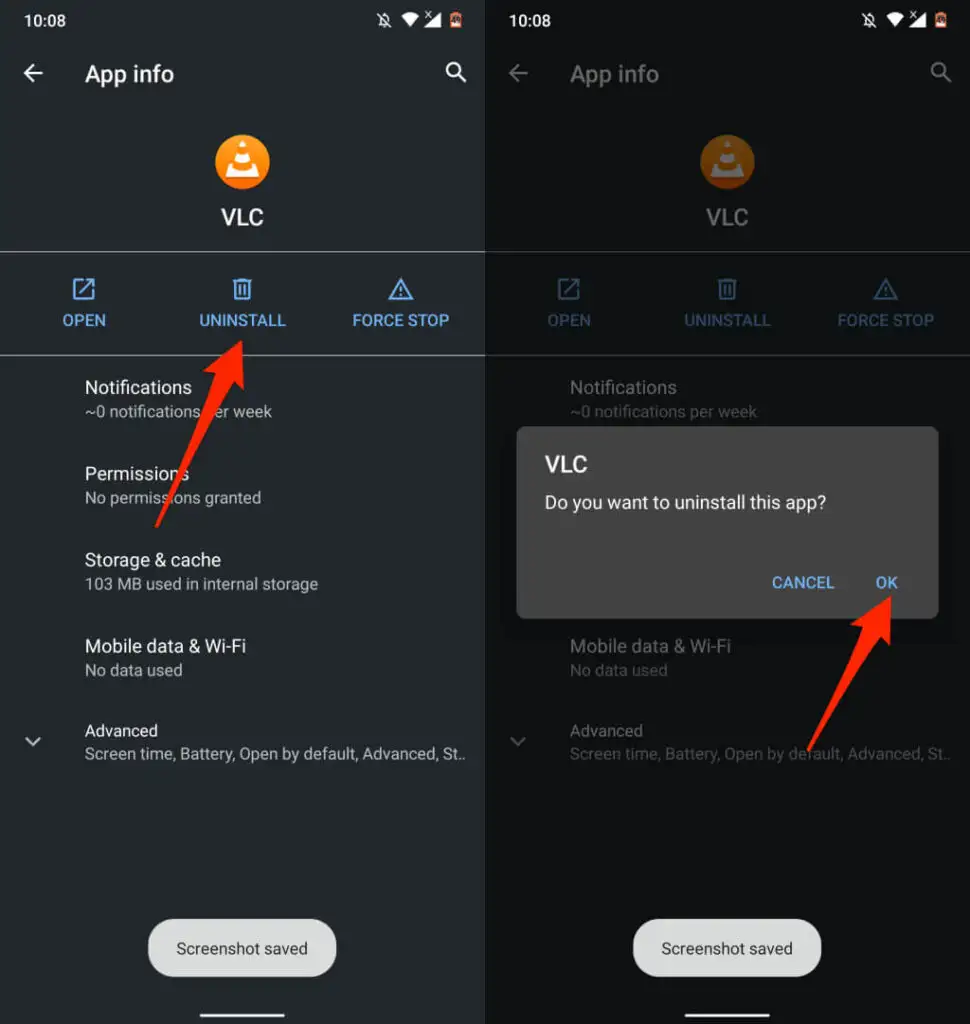
Perhatikan bahwa Anda mungkin tidak dapat mencopot pemasangan beberapa aplikasi yang telah dipasang sebelumnya oleh produsen perangkat. Dalam hal ini, nonaktifkan aplikasi sebagai gantinya. Itu akan mematikan aplikasi dan menyembunyikannya di perangkat Anda.
Buka halaman info aplikasi, ketuk Nonaktifkan , dan pilih Nonaktifkan Aplikasi pada permintaan konfirmasi.
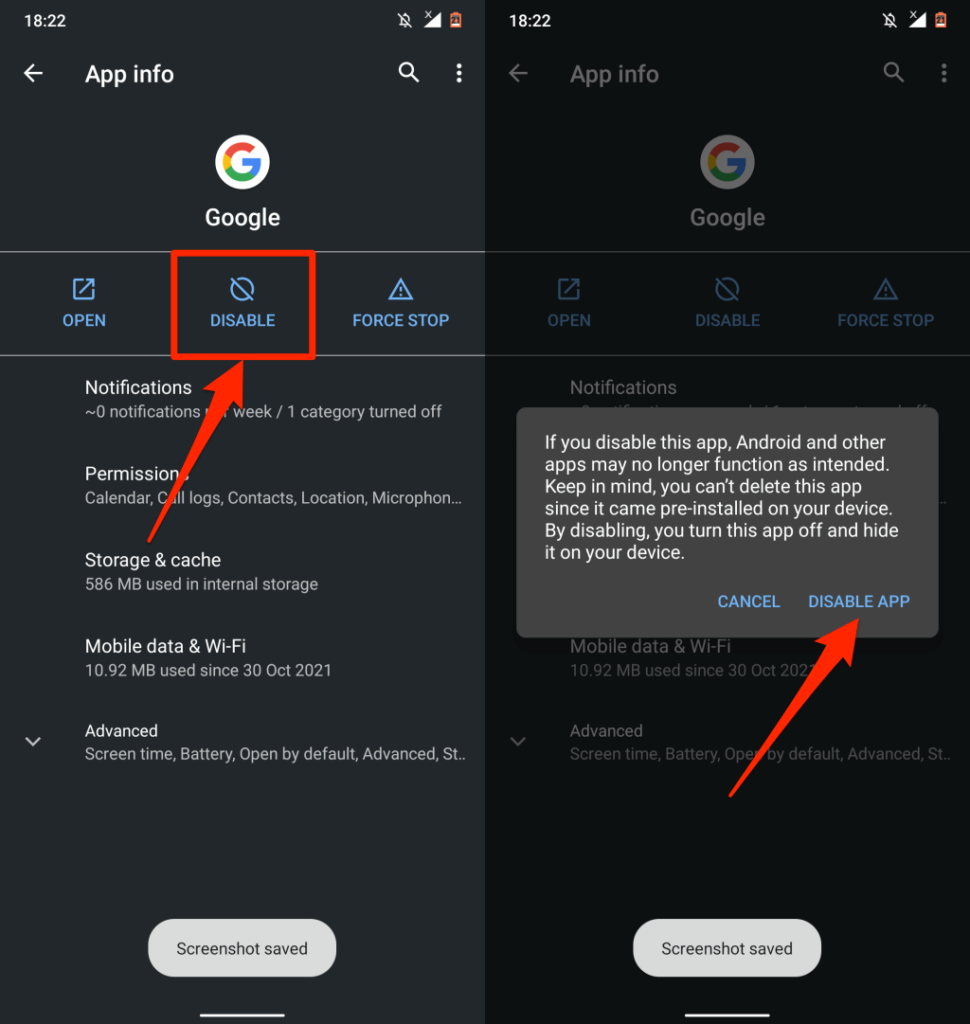
Perbarui Perangkat Anda
Manfaat memperbarui sistem operasi perangkat Anda tidak dapat dilebih-lebihkan. Banyak pembaruan/rilis perangkat lunak berisi definisi keamanan yang mengontrol pop-up dan iklan. Jadi, selalu pastikan Anda menjalankan versi terbaru dari OS perangkat Anda.
Buka Pengaturan > Umum > Pembaruan Perangkat Lunak dan instal pembaruan iOS terbaru yang tersedia untuk iPhone atau iPad Anda.
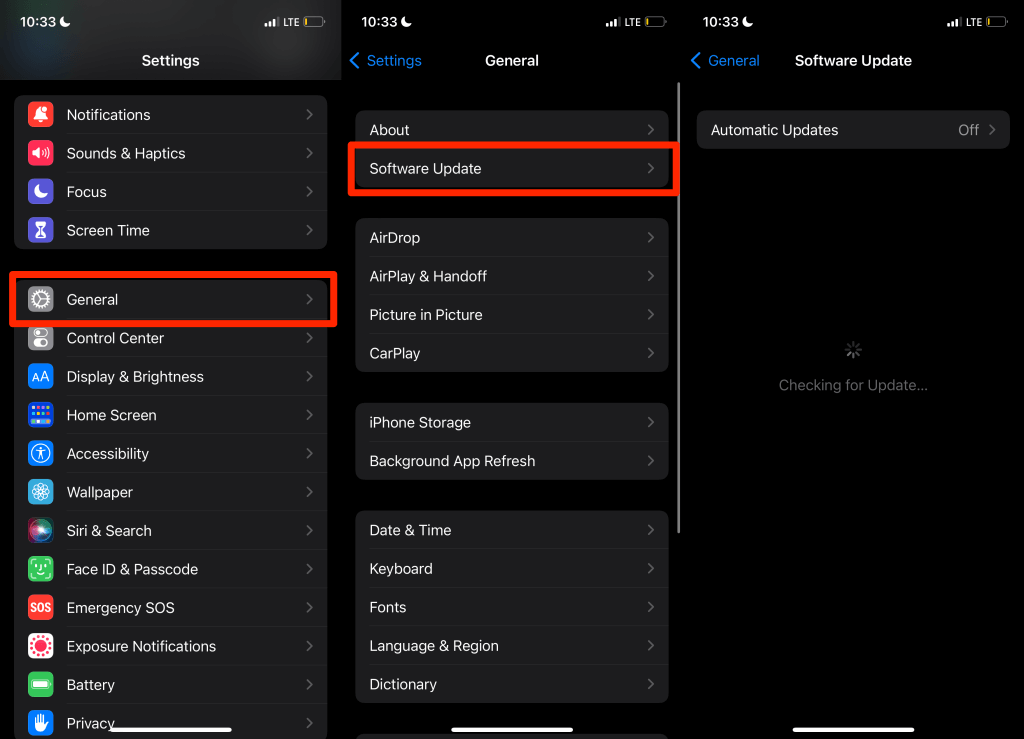
Buka Pengaturan > Sistem > Lanjutan > Pembaruan sistem dan ketuk Periksa pembaruan untuk memperbarui perangkat Android Anda.
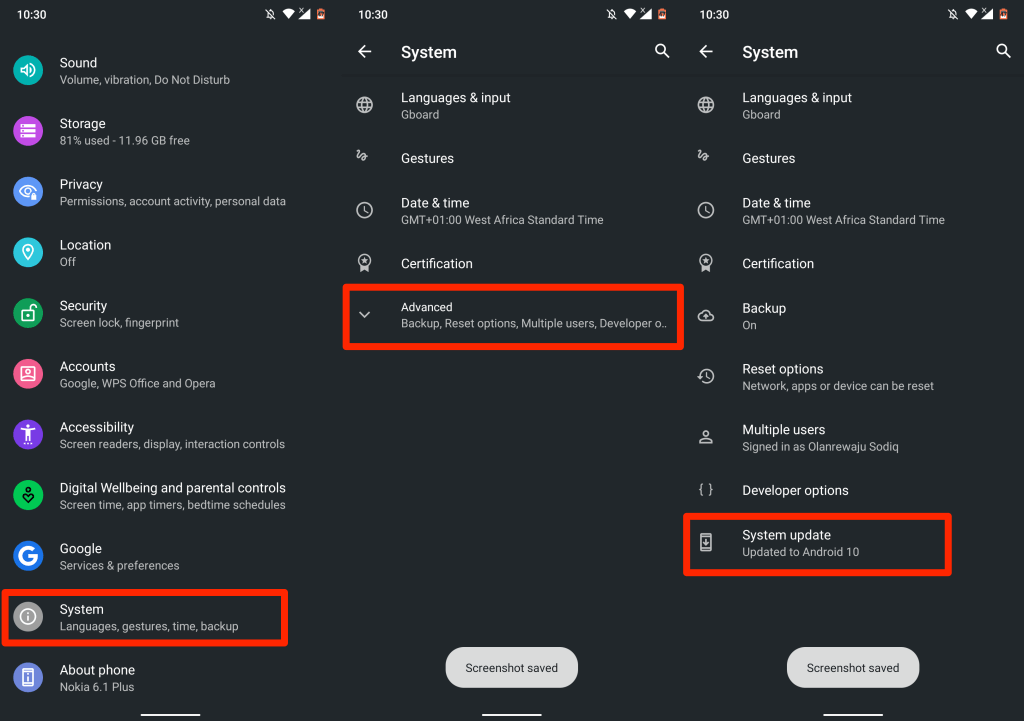
Pencegahan adalah Solusi Terbaik
Jika Anda berhasil memblokir pop-up di perangkat Anda, pastikan Anda mencegah terulangnya kembali di masa mendatang. Hindari mengunduh atau menginstal aplikasi di luar Google Play Store atau Apple App Store. Jika Anda tidak dapat menemukan aplikasi yang Anda butuhkan di toko aplikasi perangkat Anda, instal langsung dari situs web resmi pengembang.
